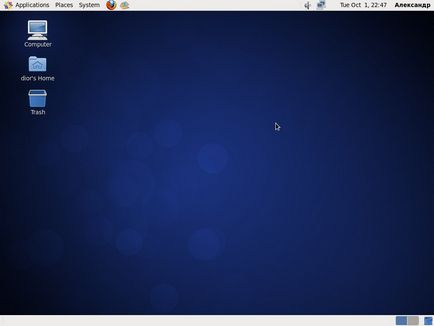Telepítése CentOS 6
Telepíteni CentOS 6.4 VirtualBox, akkor közvetlenül az ISO kép egy rendszerindító lemezt CentOS. Letöltés egy ISO kép a telepítőlemezt vagy CentOS 6.4 LiveCD képet a tükör lemez Yandex. Javasoljuk, hogy a fejlesztő weboldaláról CentOS. Telepíteni CentOS 6.4 egy virtuális gép VirtualBox szoktuk disztró CentOS-6.4-x86_64-LiveCD.iso
Készítsünk VirtualBox virtuális gép telepítésére CentOS 6.4
Indítsuk el a Oracle VM VirtualBox menedzsere.
Hozzon létre egy virtuális gép (VM). A VirtualBox kezelőben válassza a Create Gép menüben. kezdeni Új virtuális gép varázsló. A varázslóban adjon meg egy nevet az új VM például Centos64 és válassza ki a Linux operációs rendszer, verzió ReadHat (ReadHat 64bit).
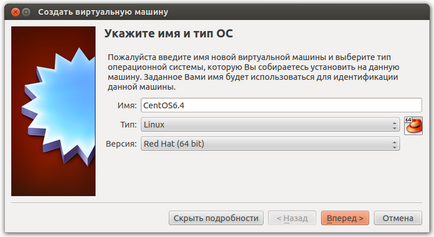
Jelölje ki a virtuális gép CentOS 6.4 A szükséges mennyiségű RAM, de nem több, mint a fele a számítógép memóriájában.
A rendszer telepítéséhez szükséges CentOS 6.4
Ballroom igényeknek tett CentOS 6.4 szerver a számítógép memóriájában.
CentOS 6.4 MinimalCD telepítéséhez és futtatásához CentOS szerver megköveteli a következő memória korlátok (RAM):
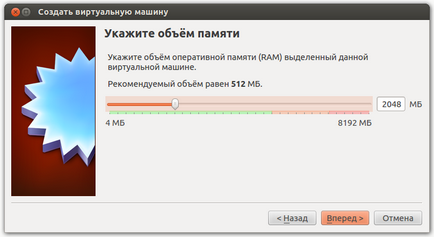
Hozzon létre egy új virtuális merevlemez telepíteni CentOS 6.4 operációs rendszer.
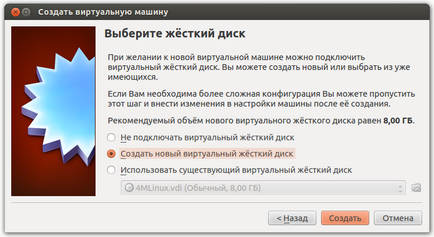
Határozza meg a merevlemez típusának VDI a CentOS 6.4
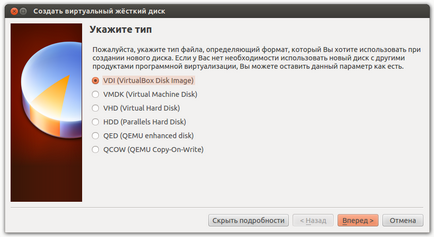
Írja be a merevlemez tároló formátum CentOS 6.4
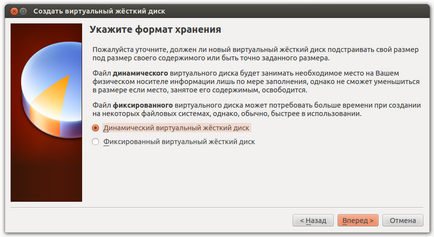
Adja meg a fájl nevét tartalmazó virtuális merevlemez CentOS 6.4, és a merevlemez mérete. Ha úgy dönt, az előző lépésben dinamikus merevlemez mérete állítható nagyobb, mint a méret a merevlemez a gazda számítógép rendszer.
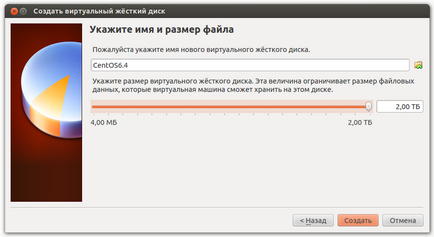
Kattintson az Új, és ebben létrehozása merevlemez CentOS 6.4 befejeződött.
Ezután állítsa be a tulajdonságokat az új virtuális gép CentOS 6.4
A rendszer részben állítsa az, hogy a virtuális gépet, hogy CD / DVD-ROM-on.
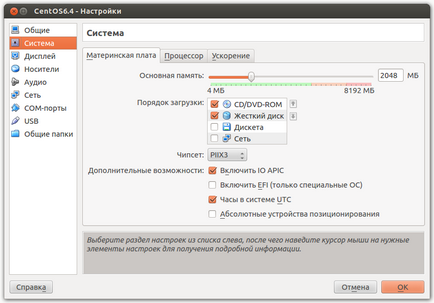
A Rendszer fülön válassza ki a több processzor használt CentOS 6.4 magot.
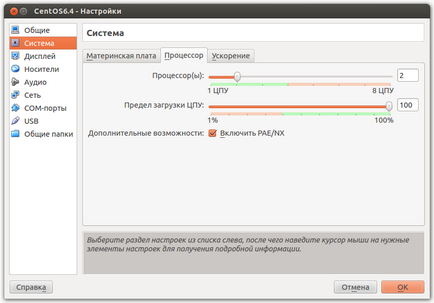
A kijelzőn, válassza ki a virtuális gép CentOS 6.4 elegendő mennyiségű RAM és támogatják a 3D-gyorsítani, ha ezt a lehetőséget is gépeden.
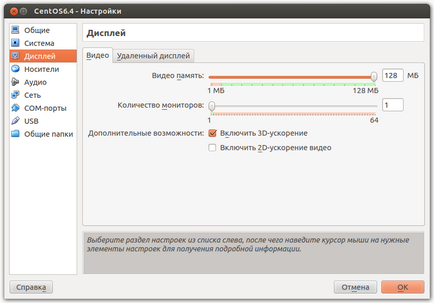
Résznél válassza ki a CD image (a címke IDE vezérlő), majd kattintson a CD-meghajtó ikonjára a panelen attribútumok a jobb felső sarokban. Nyílt párbeszéd "Select a CD image file". Válassza ki az ISO image forgalmazásával CentOS 6.4.
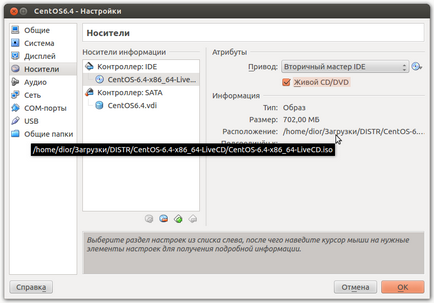
A hálózat, a hálózati adaptert beállításait CentOS 6.4 Válassza ki a kapcsolat típusát hálózati híd vagy a NAT. A hálózati híd kívánatos, hogy a helyi hálózaton DHCP támogatás.
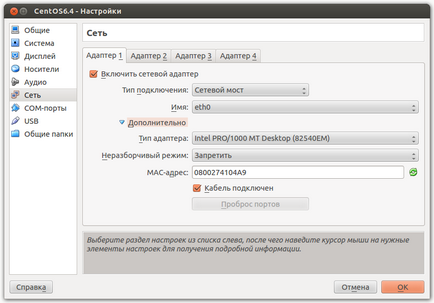
A Virtual Machine Tulajdonságok beállításai CentOS 6.4, kattintson az OK gombra. Tulajdonságok beállításai ablak zárva van, a virtuális gép készen áll az első dob.
Az Oracle VM VirtualBox-kezelőben kattintson a Start gombra, indítsa el a virtuális gépet CentOS 6.4, és töltse le az operációs rendszer CentOS 6.4.
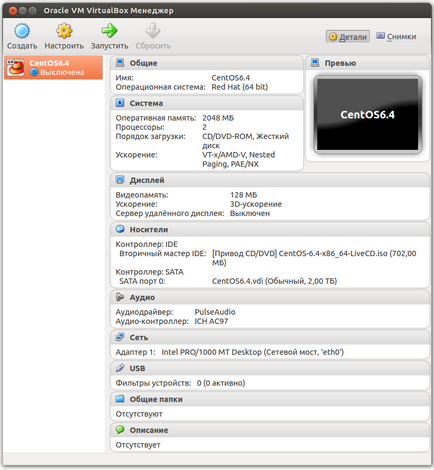
Telepítése CentOS 6.4
Ebben illusztrált útmutató, megmutatjuk, hogyan kell telepíteni CentOS 6.4 a számítógépen. Telepíteni CentOS 6.4 elosztó, szoktuk CentOS-6.4-x86_64-LiveCD.iso letöltése CentOS 6.4 telepítő CD vagy a Live CD-lehet egy tükör Yandex. Javasoljuk, hogy a fejlesztő weboldaláról CentOS. Telepítése előtt CentOS ISO kép a telepítőlemezt a felvenni kívánt egy bootolható live CD vagy bootolható USB flash meghajtók.
A VM VirtualBox CentOS 6.4 lehet telepíteni közvetlenül az ISO Live CD-képet.
Indítás Live CD CentOS 6.4

CentOS 6.4 operációs rendszer elindult a Live CD egy pár másodpercig.

Desk LiveCD CentOS 6.4
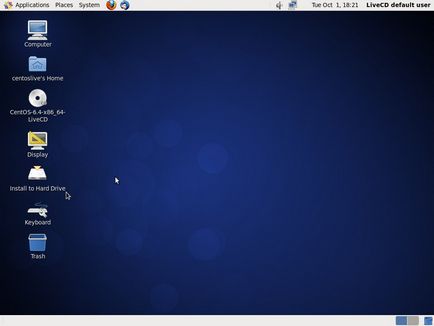
Válassza ki az asztali rendszer ikon Élő Install Merevlemez, és indítsa el az operációs rendszer betöltése CentOS 6.4 a számítógépen.
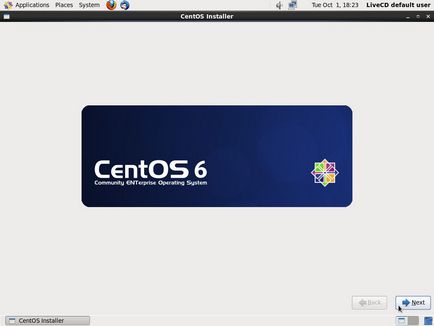
Nyelv kiválasztása CenOS 6.4
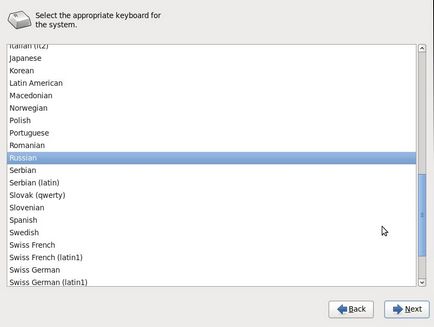
Típusának kiválasztása lemezt telepíteni CentOS 6.4
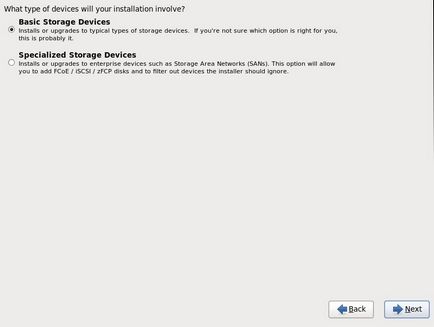
A telepítő program telepítése előtt CentOS 6.4 menteni az adatokat a merevlemezről.
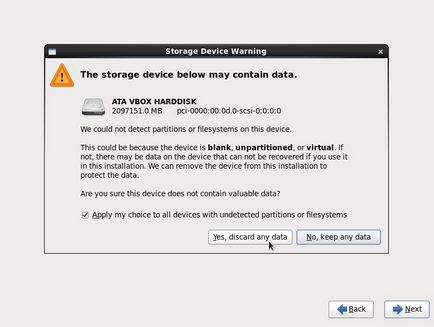
Írja be a számítógép nevét
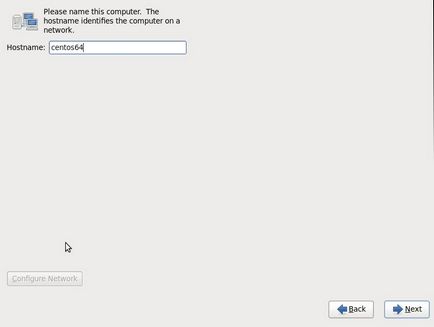
Adja meg az időzónát a helyét.
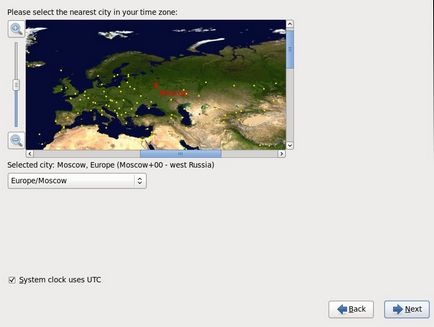
Írja be a jelszót a root felhasználó
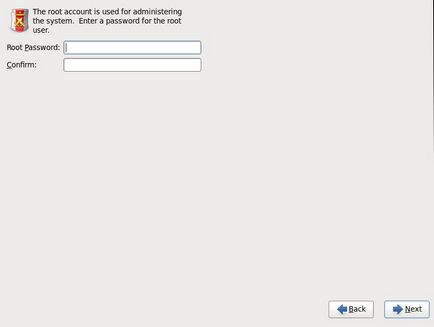
Válassza ki az utat a merevlemez elrendezést telepíteni CentOS 6.4
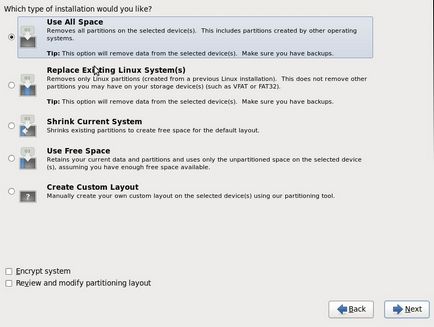
Írja változások a merevlemezre.
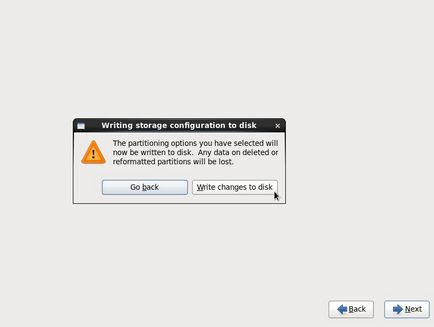
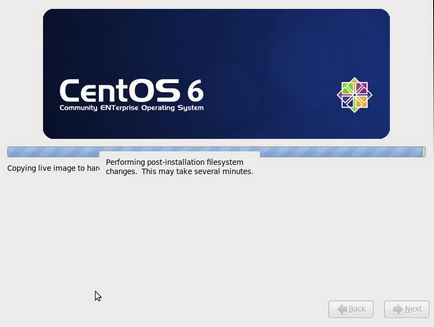
És nstallyatsiya CentOS 6.4 befejeződött a merevlemezen
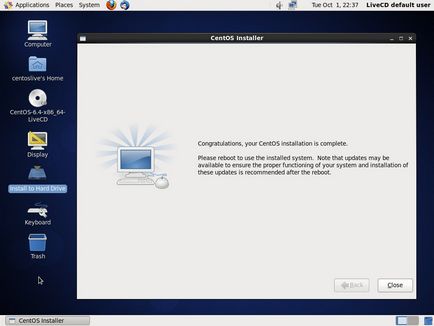
Meg kell indítani a számítógépet
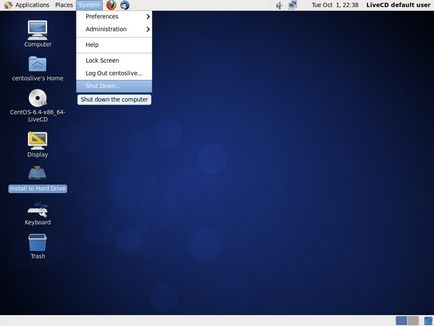
Távolítsuk el a LiveCD lemezt, és indítsa újra a számítógépet
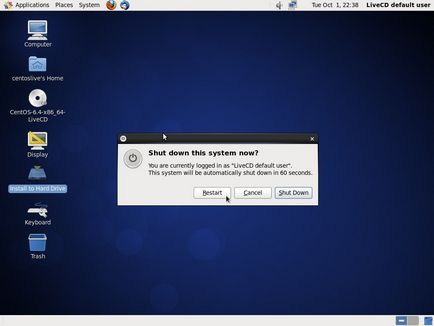
Az első dob egy újonnan telepített CentOS 6.4 operációs rendszer
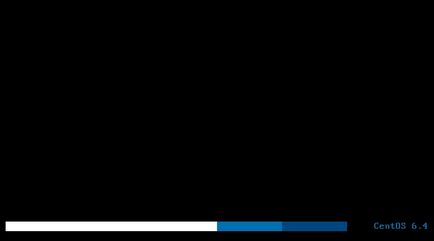
Továbbra is, hogy válaszoljon néhány kérdésre
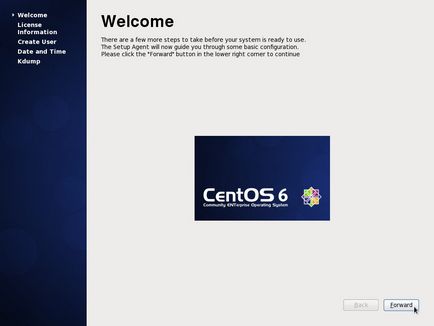
Szed-e, az Isten szolgája, a licencszerződést CentOS-6 EULA?
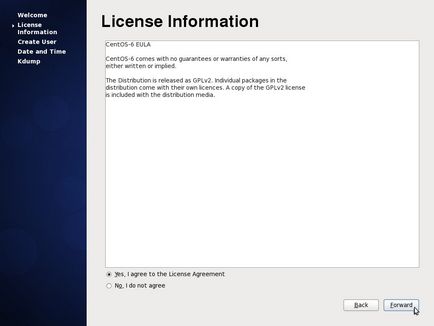
Írja be a felhasználónevét, az Ön nevét, jelszavát, hogy jelentkezzen be a CentOS 6.4
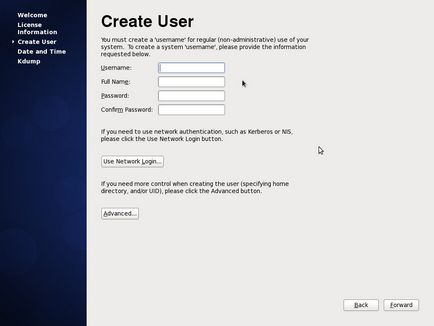
Konfigurálása NTP szolgáltatás, szinkronizálni a belső órát a számítógép hálózaton keresztül a globális szolgálati idő. A pontosság 10 ms elérte interneten.
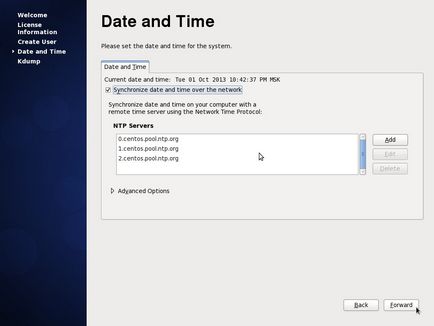
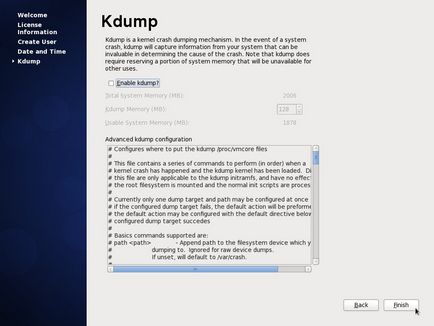
Beállítása Kdump megköveteli a rendszer újraindítása
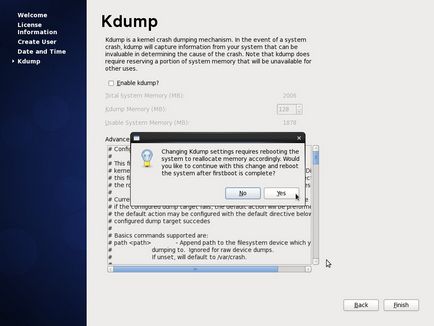
CentOS 6.4 rendszert újra kell indítani
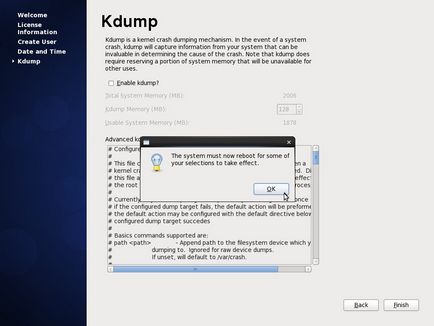
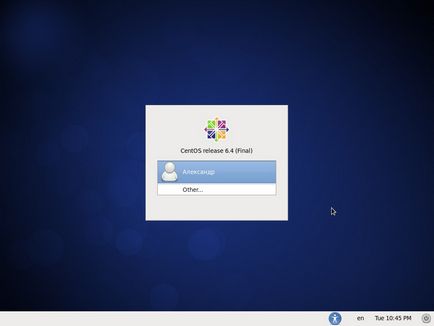
Desk CentOS 6.4